windows7没有蓝牙驱动怎么办 windows7蓝牙没有驱动程序如何解决
更新时间:2023-10-19 13:46:12作者:runxin
通常在windows7系统中自带有蓝牙驱动程序,从而方便用户能够给电脑外接蓝牙设备来使用,当然有些用户可能会遇到安装的windows7系统中缺少蓝牙驱动的情况,导致无法使用蓝牙功能,那么windows7没有蓝牙驱动怎么办呢?今天小编就来教大家windows7蓝牙没有驱动程序如何解决,一起来了解下吧。
具体方法如下:
1、首先点击菜单,【开始】--【运行】(组合键:Win键+R 键)打开运行窗口。如图所示:
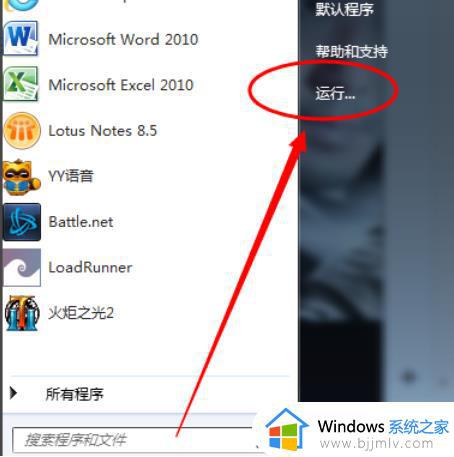
2、然后输入命令【dxdiag】并确定启动DirectX诊断工具。如图所示:
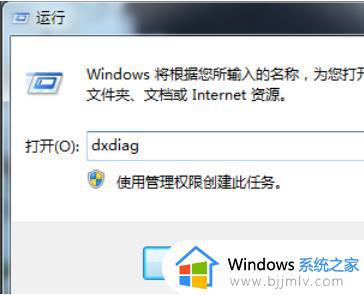
3、然后【系统】--【系统信息】下可以查看到笔记本的型号。如图所示:
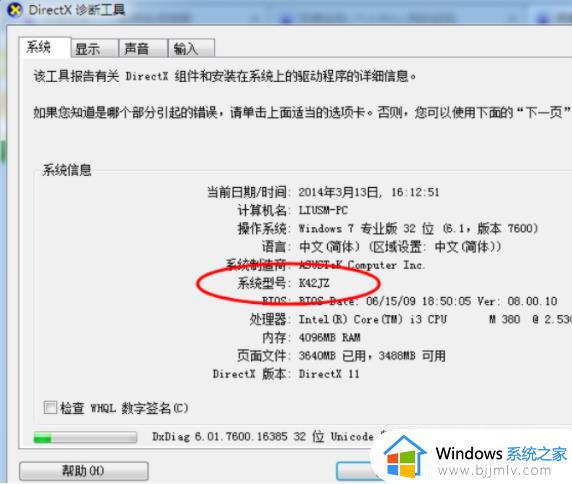
4 、进入华硕笔记本的中文官网,点击【服务与支持 】菜单。如图所示:
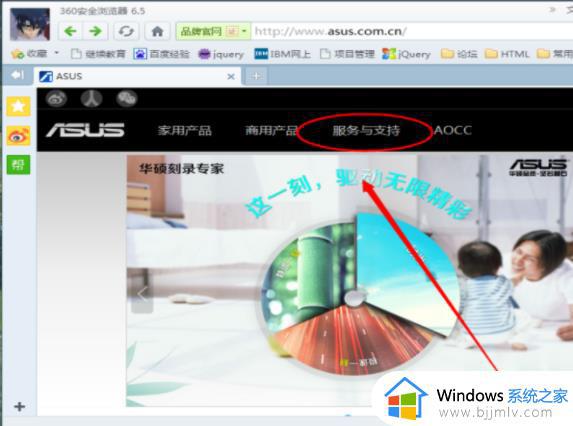
5、搜索笔记本相应的型号,如K42JZ。如图所示:
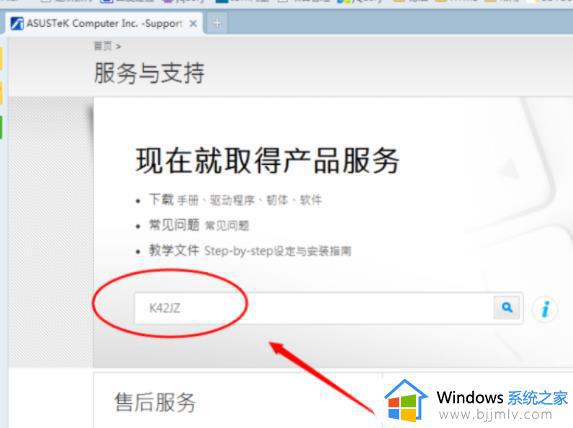
6、网站找到相应的笔记本型号的详细信息,在【驱动程序和工具软件】下选择操作系统的位数。如图所示:
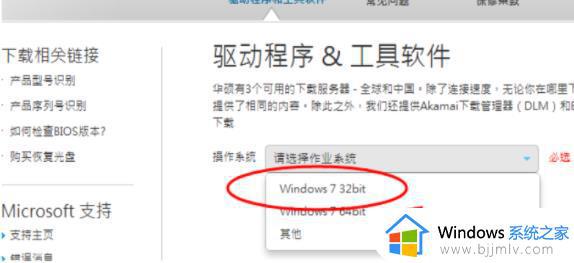
7、在驱动列表中找到蓝牙,打开下拉菜单,点击【中国】下载。如图所示:
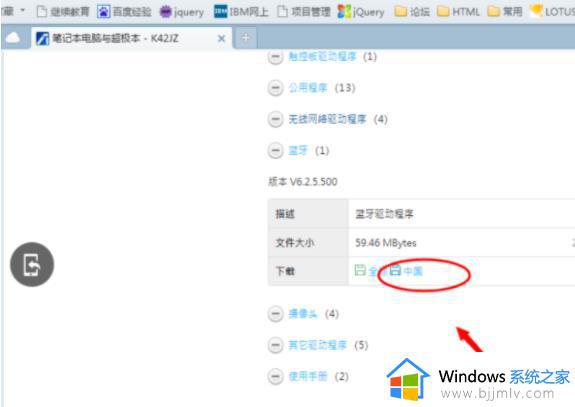
8、下载完成后,解压,双击setup.exe程序根据安装向导提示安装。如图所示:
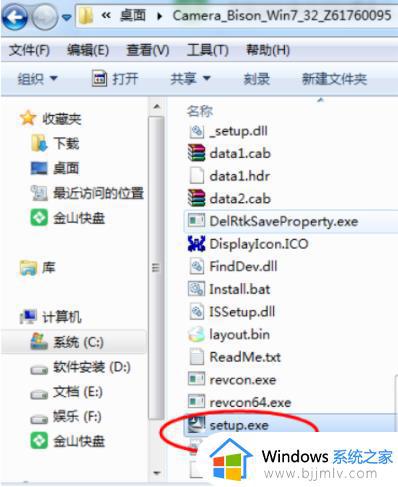
上述就是小编告诉大家的windows7蓝牙没有驱动程序如何解决所有内容了,如果您也遇到此类问题,可以按照小编讲解的方法来解决,希望这些方法能帮助到大家。
windows7没有蓝牙驱动怎么办 windows7蓝牙没有驱动程序如何解决相关教程
- windows7没有蓝牙驱动怎么安装 windows7电脑没有蓝牙驱动安装教程
- windows7安装蓝牙驱动的步骤 win7如何安装蓝牙驱动程序
- windows7蓝牙耳机驱动安装教程 windows7如何安装蓝牙耳机驱动
- windows7怎么安装蓝牙驱动 windows7电脑如何安装蓝牙驱动
- windows7如何安装蓝牙驱动 windows7电脑怎样安装蓝牙驱动
- windows7电脑没有蓝牙怎么办 windows7没有蓝牙功能处理方法
- windows7蓝牙驱动怎么安装 windows7安装蓝牙驱动的步骤
- windows7怎么没有蓝牙 windows7没蓝牙怎么解决
- win7怎么更新蓝牙驱动 windows7更新蓝牙驱动的步骤
- win7找不到蓝牙驱动怎么办 win7蓝牙驱动不见了如何解决
- win7系统如何设置开机问候语 win7电脑怎么设置开机问候语
- windows 7怎么升级为windows 11 win7如何升级到windows11系统
- 惠普电脑win10改win7 bios设置方法 hp电脑win10改win7怎么设置bios
- 惠普打印机win7驱动安装教程 win7惠普打印机驱动怎么安装
- 华为手机投屏到电脑win7的方法 华为手机怎么投屏到win7系统电脑上
- win7如何设置每天定时关机 win7设置每天定时关机命令方法
win7系统教程推荐
- 1 windows 7怎么升级为windows 11 win7如何升级到windows11系统
- 2 华为手机投屏到电脑win7的方法 华为手机怎么投屏到win7系统电脑上
- 3 win7如何更改文件类型 win7怎样更改文件类型
- 4 红色警戒win7黑屏怎么解决 win7红警进去黑屏的解决办法
- 5 win7如何查看剪贴板全部记录 win7怎么看剪贴板历史记录
- 6 win7开机蓝屏0x0000005a怎么办 win7蓝屏0x000000a5的解决方法
- 7 win7 msvcr110.dll丢失的解决方法 win7 msvcr110.dll丢失怎样修复
- 8 0x000003e3解决共享打印机win7的步骤 win7打印机共享错误0x000003e如何解决
- 9 win7没网如何安装网卡驱动 win7没有网络怎么安装网卡驱动
- 10 电脑怎么设置自动保存文件win7 win7电脑设置自动保存文档的方法
win7系统推荐
- 1 雨林木风ghost win7 64位优化稳定版下载v2024.07
- 2 惠普笔记本ghost win7 64位最新纯净版下载v2024.07
- 3 深度技术ghost win7 32位稳定精简版下载v2024.07
- 4 深度技术ghost win7 64位装机纯净版下载v2024.07
- 5 电脑公司ghost win7 64位中文专业版下载v2024.07
- 6 大地系统ghost win7 32位全新快速安装版下载v2024.07
- 7 电脑公司ghost win7 64位全新旗舰版下载v2024.07
- 8 雨林木风ghost win7 64位官网专业版下载v2024.06
- 9 深度技术ghost win7 32位万能纯净版下载v2024.06
- 10 联想笔记本ghost win7 32位永久免激活版下载v2024.06